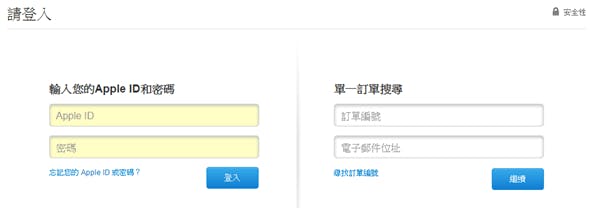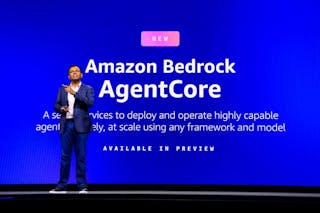貼身小管家 – iPhone 就寢時間,叫你上床睡覺
iPhone 最新的 iOS 10 新增了「就寢時間」,這和鬧鐘功能很不一樣,設定完成後,就寢時間一到就會響起提醒的音樂,告訴我們該上床睡覺了,等於是多了一個貼身小管家在身邊,現在有很多文明病都是因為免疫系統失調所引起,免疫系統的好壞與我們的睡眠時間長短息息相關,不想病痛上身該睡覺的時間就把手機關了,乖乖上床夢周公去。 智慧型手機、平板的出現改變了大家的習慣,以前看新聞、追劇都要在電視前,玩線上遊戲、聊天要用電腦,但智慧型手機、平板徹底改變這習慣,手機除了接聽電話外,LINE、Facebook、手機線上遊戲、追劇...等都可以透過手機來操作,手機小好攜帶,也很多人睡前半躺在床上繼續追劇、玩遊戲
8 年前


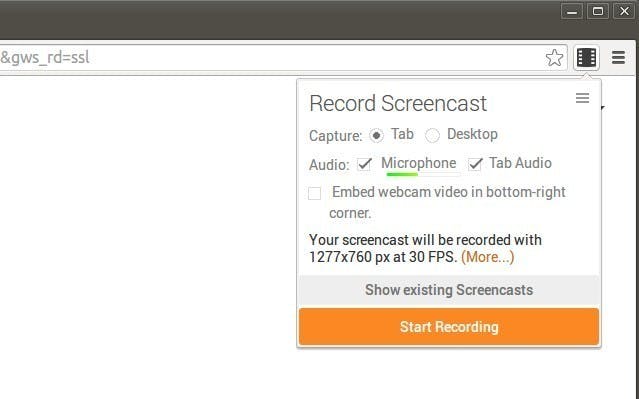

![是[設定教學] iPhone iOS10 終於實現透過 Whoscall 來電即時辨識這篇文章的首圖](https://bucket-image.inkmaginecms.com/version/desktop/1/image/2025/04/a00b9c8f-d24b-41da-924b-0e63f91a7e84.jpg)